相信很多網(wǎng)友都已經(jīng)安裝上Win10正式版系統(tǒng),而有的網(wǎng)友到現(xiàn)在還不知到怎么安裝win10系統(tǒng)。今天武林網(wǎng)小編不是為大家分享win10系統(tǒng)怎么安裝的,而是分享的是如何把Win10鏡像寫入到U盤,這樣做的好處就是通過U盤代替光盤來安裝win10正式版系統(tǒng),把U盤做成Win10系統(tǒng)盤,這樣也是方便大家進(jìn)行系統(tǒng)安裝,具體步驟如下。

準(zhǔn)備工作:電腦上已經(jīng)下載好了win10正式版鏡像系統(tǒng);鏡像寫入工具UltraISO軟件
1,在電腦上打開UltraISO軟件,然后在其界面的左上方找到并點(diǎn)擊那個(gè)【打開】或者從菜單欄選擇【打開】,如下圖所示:
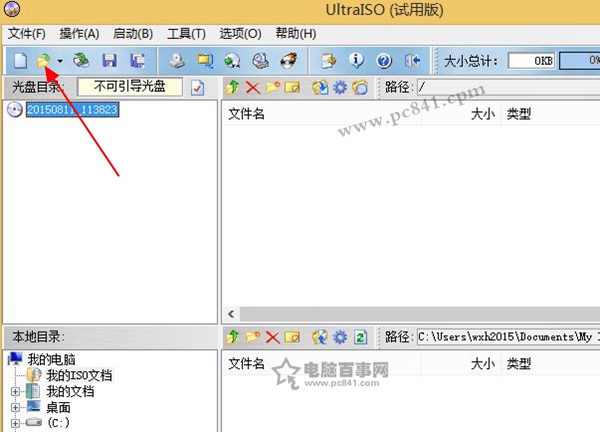
2,隨后軟件會(huì)彈出瀏覽窗口,這個(gè)時(shí)候我們需要去找到先前已經(jīng)下載好的win10系統(tǒng)ISO鏡像文件,找到之后,選中一下,如下圖所示:
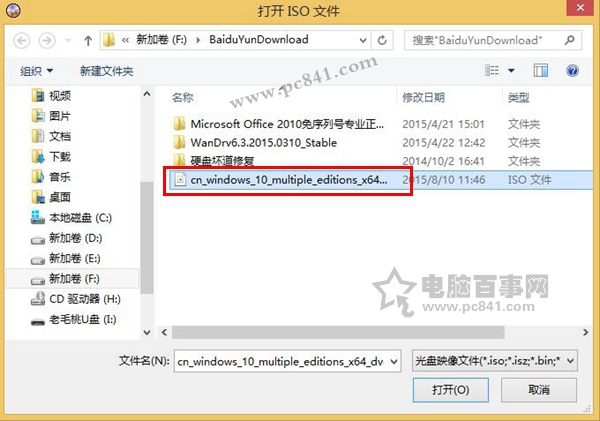
3,然后把U盤插入電腦,U盤大小要根據(jù)系統(tǒng)位數(shù)而定,筆者建議至少準(zhǔn)備一個(gè)8G容量大小的U盤,如下圖所示:

4,當(dāng)U盤確定已經(jīng)插入到電腦之后,我們點(diǎn)擊菜單【啟動(dòng)】---【寫入硬盤鏡像】,如下圖所示:
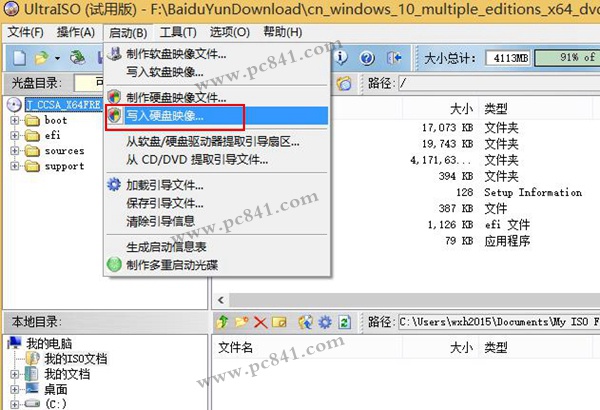
5,接下來就是ISO映像準(zhǔn)備寫入的過程,此時(shí)我們最好格式化U盤,點(diǎn)擊下方的【格式化】按鈕,如下圖所示:
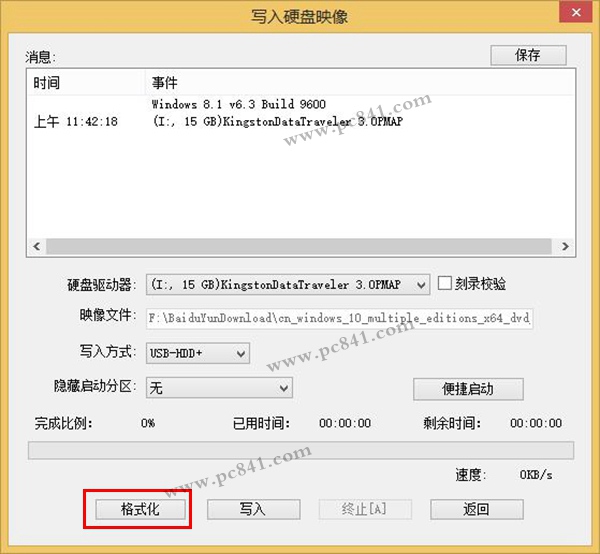
注:如果U盤格式化不成功的話,建議不要點(diǎn)擊寫入,目的是保證U盤有效寫入,也是為了格式化測試來檢測設(shè)備是否正常工作。
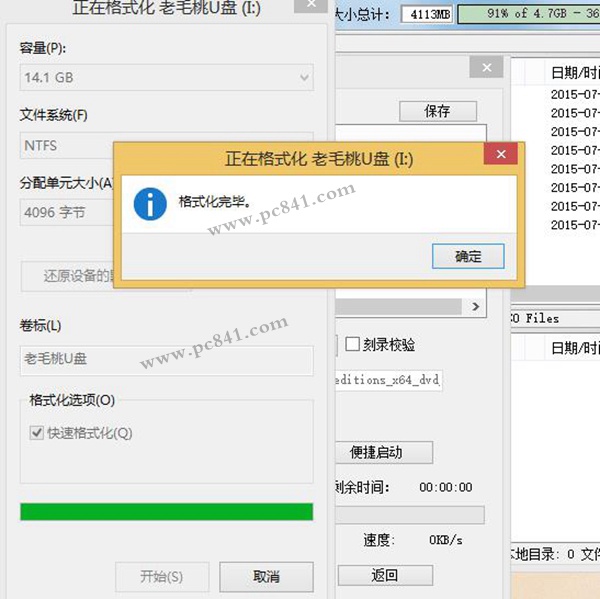
6,格式化成功之后,就開始點(diǎn)擊【寫入】按鈕,接下來系統(tǒng)會(huì)給出提醒窗口,直接點(diǎn)擊【是】即可,如下圖所示:
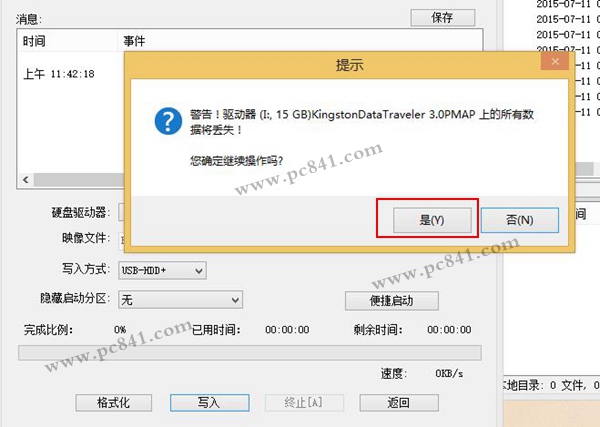
7,再接下來就是寫入等待時(shí)間,建議關(guān)閉電腦中正在運(yùn)行的程序,這樣也可以減少數(shù)據(jù)寫入延緩造成錯(cuò)誤的,如下圖所示:
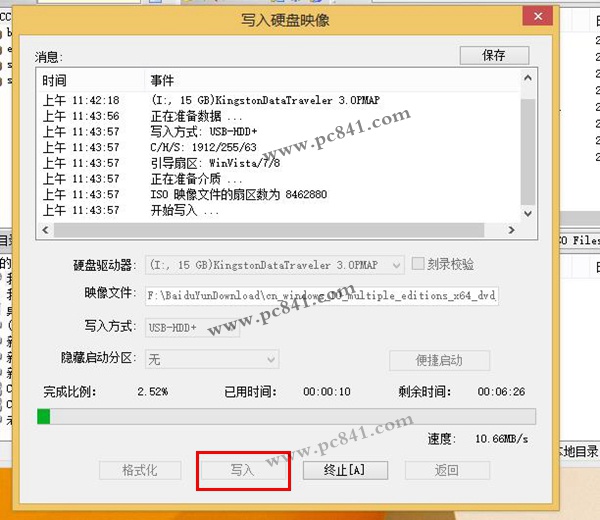
8,最后就會(huì)提示寫入成功,筆者只用了不到8分鐘的時(shí)間就寫入結(jié)束了,還是有點(diǎn)快的,一般情況下大概需要10-20分鐘時(shí)間,如下圖所示:
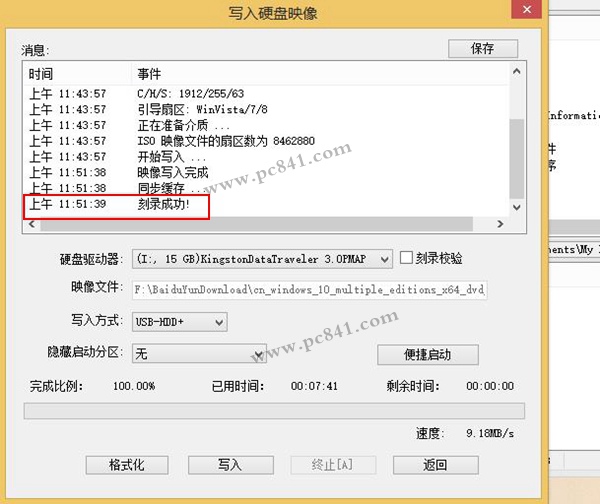
以上過程結(jié)束之后,我們就可以把U盤作為第一啟動(dòng),開始安裝win10系統(tǒng)了。
新聞熱點(diǎn)
疑難解答
圖片精選